多数のOriginユーザーから、Originソフトウェアがサインインしないとの報告がありました。 この問題は、特に有料のゲームにアクセスできない場合、非常に苛立たしいものになる可能性があります。
2. ファイアウォールとウイルス対策の設定を確認してください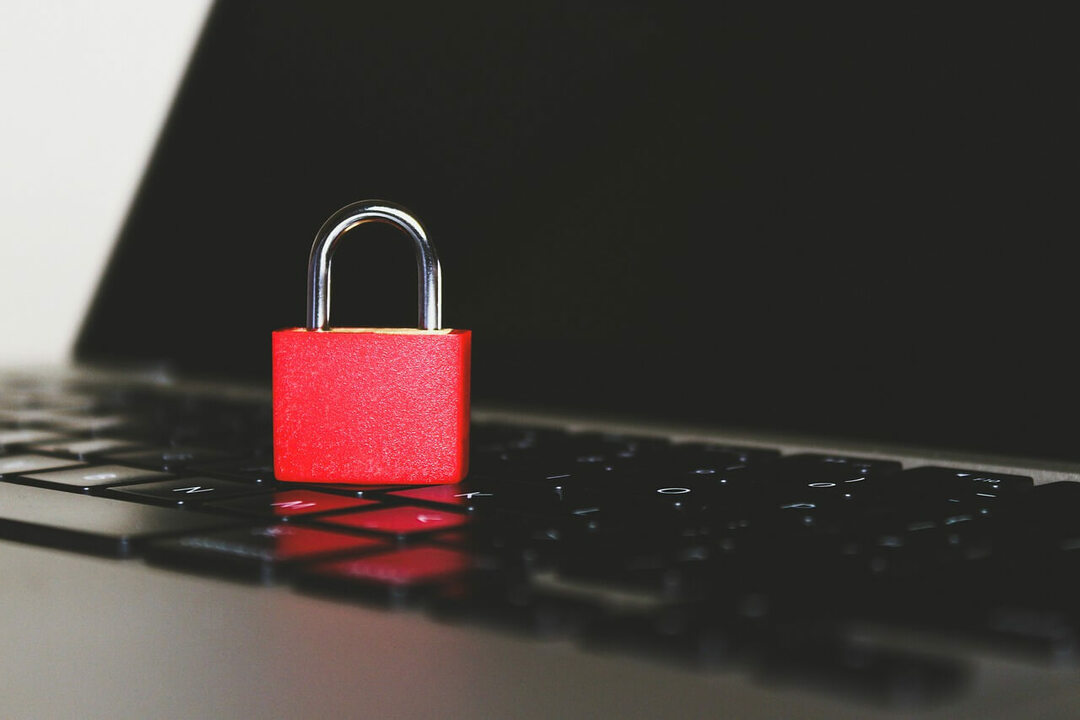
ファイアウォールまたはウイルス対策ソフトウェアがOriginの正常な実行を停止していないことを確認するため。
これらのソフトウェアオプションの両方でOriginアプリケーションをホワイトリストに追加するか、ソフトウェアを完全に閉じて、問題が解決するかどうかを確認することをお勧めします。
Originクライアントに友達を追加できませんか? これを修正する方法は次のとおりです
3. 管理者権限でOriginアプリを実行して、Originがログインしない問題を修正します

場合によっては、Originが正常にサインインできない理由は、十分な権限でアプリケーションを実行していないことが原因である可能性があります。
この方法を試すには、ハードドライブ上のOrigin実行可能ファイルの場所に移動し、右クリックして、[管理者として実行]を選択します。
この方法でログインの問題が解決しなかった場合は、次の方法を試してください。
4. PCの時計がリアルタイムと同期しているかどうかを確認します

システムの日付と時刻がオンライン時計と同期するように設定されていない場合、さまざまな競合が発生する可能性があります。
次の手順を実行します:
- 押す Win + X キー->選択 設定。
- クリック 時間と言語。
- 選択する 日付時刻。
- 両方を確認してください 時刻を自動設定 そして タイムゾーンを自動的に設定 オプションが有効になります。
5. ホストファイルをリセットします

ホストファイルをリセットすると、Originクライアントの問題が解決する場合があります。 ホストファイルは、特定のアプリケーションや悪意のあるユーザーによって変更される可能性があり、さまざまなエラーが発生する可能性があるため、デフォルトにリセットすることをお勧めします。
方法についてはすでに詳しく説明しました Windows10でhostsファイルをリセットします 以前の記事の1つにあるので、詳細な手順については必ずチェックしてください。
結論
このガイドが問題なくOriginアカウントにログインするのに役立つことを願っています。
以下のコメントセクションを使用して、それが行われたかどうかをお知らせください。
また読む:
- 修正:Originクライアントが古すぎる
- お使いのブラウザはクロスオリジンリクエストをサポートしていませんか? これらのソリューションを確認してください
- 修正:Originがウェブページを読み込めなかった
Restoroはによってダウンロードされました 0 今月の読者。


